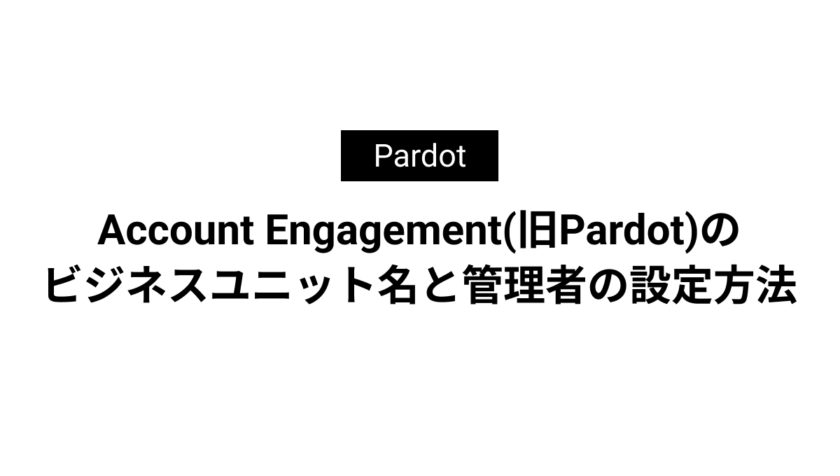Salesforce ナレッジの記事をメールに添付する方法

Salesforce ナレッジはSalesforce内で参照できるだけでなく、お客様への返信メールに記事内容を挿入することができます。
本記事ではSalesforce ナレッジの記事をケースでメール添付する方法を解説しています。
目次
Salesforce ナレッジの記事をメールに添付する設定
Salesforce ナレッジの記事をメールに添付するには「コミュニケーションチャネルの対応付けを有効化」「メール-to-ケースを有効化」「記事のインライン添付を有効化」を設定します。
コミュニケーションチャネルの対応付けを有効化
コミュニケーションチャネルの対応付けの有効化は[歯車マーク]→[設定]→[オブジェクトマネージャー]→[Knowledge]から行います。
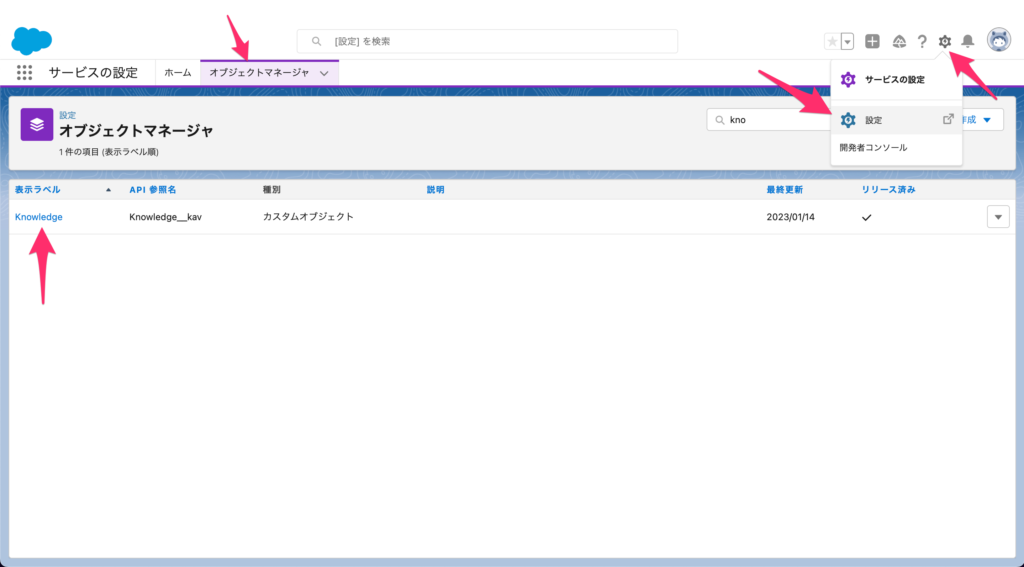
次に[コミュニケーションチャネルの対応付け]→[新規]をクリックします。
![[コミュニケーションチャネルの対応付け]→[新規]](https://fact-marketing.jp/wp-content/uploads/2023/01/image-24-1024x531.png)
次に必須情報を入力し[レコードタイプ]と[コミュニケーションチャネルの選択]を設定します。
![[レコードタイプ]と[コミュニケーションチャネルの選択]](https://fact-marketing.jp/wp-content/uploads/2023/01/image-25-1024x542.png)
[コミュニケーションチャネルレイアウト項目の選択]も設定します。
ここで設定した項目が記事に挿入されます。
![[コミュニケーションチャネルレイアウト項目の選択]](https://fact-marketing.jp/wp-content/uploads/2023/01/image-26-1024x542.png)
メール-to-ケースを有効化
メール-to-ケースを有効化は[歯車マーク]→[設定]→[メール-to-ケース]→[編集]から行います。
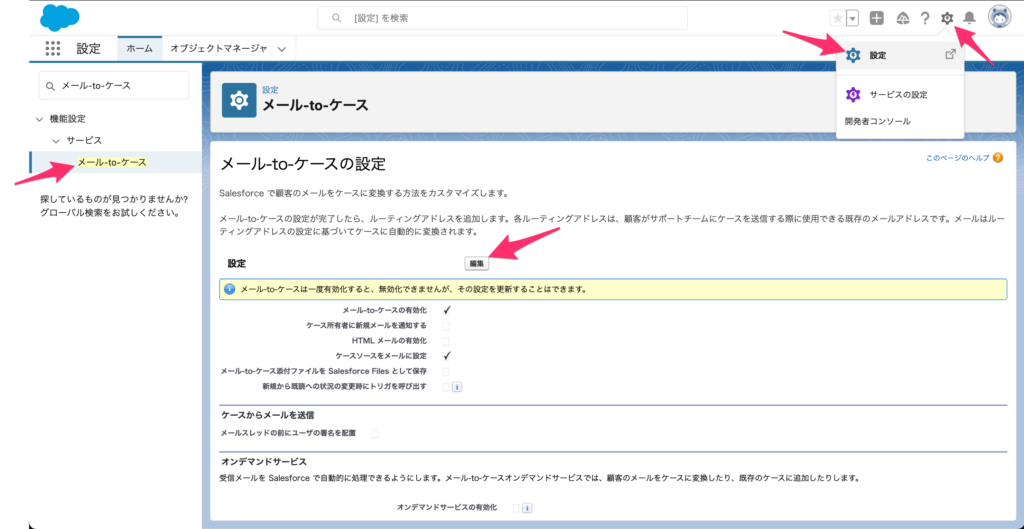
次に[メール-to-ケースの有効化]にチェックを入れて保存を押したら完了です。
![[メール-to-ケースの有効化]にチェック](https://fact-marketing.jp/wp-content/uploads/2023/01/image-28-1024x543.png)
記事のインライン添付を有効化
記事のインライン添付の有効化は[歯車マーク]→[設定]→[オブジェクトマネージャ]→[ケース]から行います。
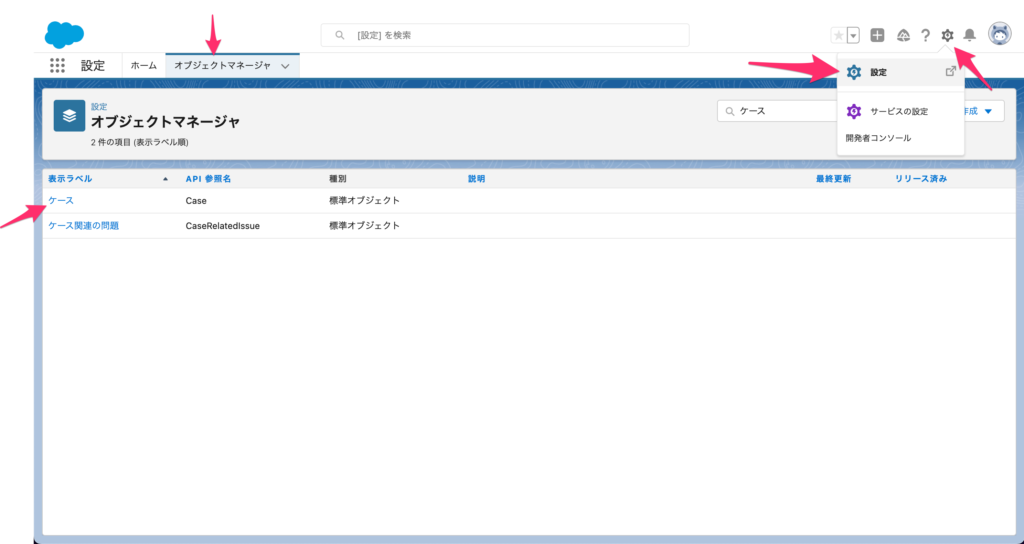
次に[ケースページレイアウト]→[対象のページレイアウト名]をクリックします。
![[ケースページレイアウト]を選択し[対象のページレイアウト名]](https://fact-marketing.jp/wp-content/uploads/2023/01/image-30-1024x526.png)
次に上部の[フィードビュー]をクリックします。
![[フィードビュー]](https://fact-marketing.jp/wp-content/uploads/2023/01/image-31-1024x542.png)
次に下部までスクロールして[記事のインライン添付を有効化]にチェックを入れて保存を押したら完了です。
![[記事のインライン添付を有効化]にチェック](https://fact-marketing.jp/wp-content/uploads/2023/01/image-32-1024x543.png)
ナレッジの記事をメールに添付する
ナレッジの記事をメールに添付するには、まずナレッジコンポーネントから添付したい記事の[▼]をクリックします。
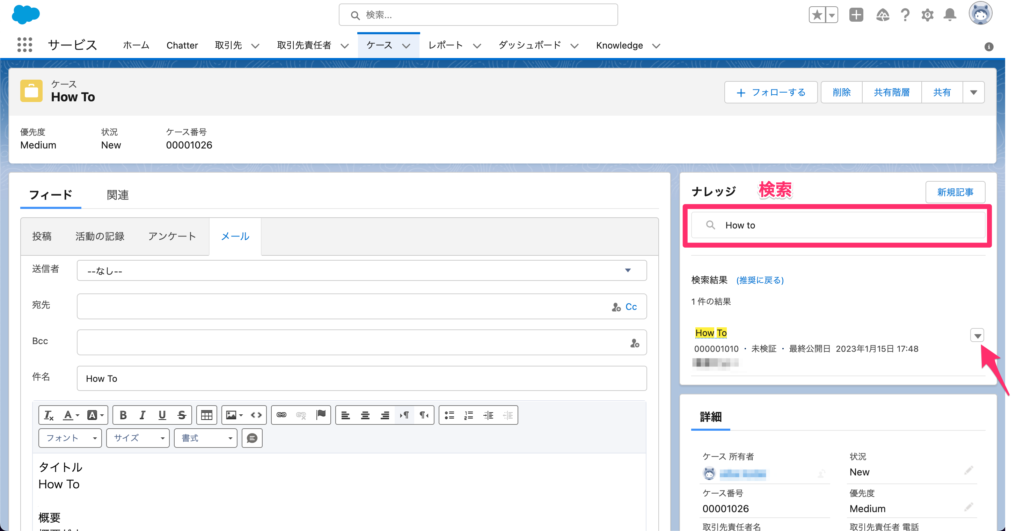
次に[記事をメールに挿入]をクリックするとメールに内容が挿入されます。
![[記事をメールに挿入]をクリック](https://fact-marketing.jp/wp-content/uploads/2023/01/image-35-1024x542.png)
ケースでメールが表示されていない場合
下記画像のようにメールセクションが表示されていない場合はページレイアウトから追加します。
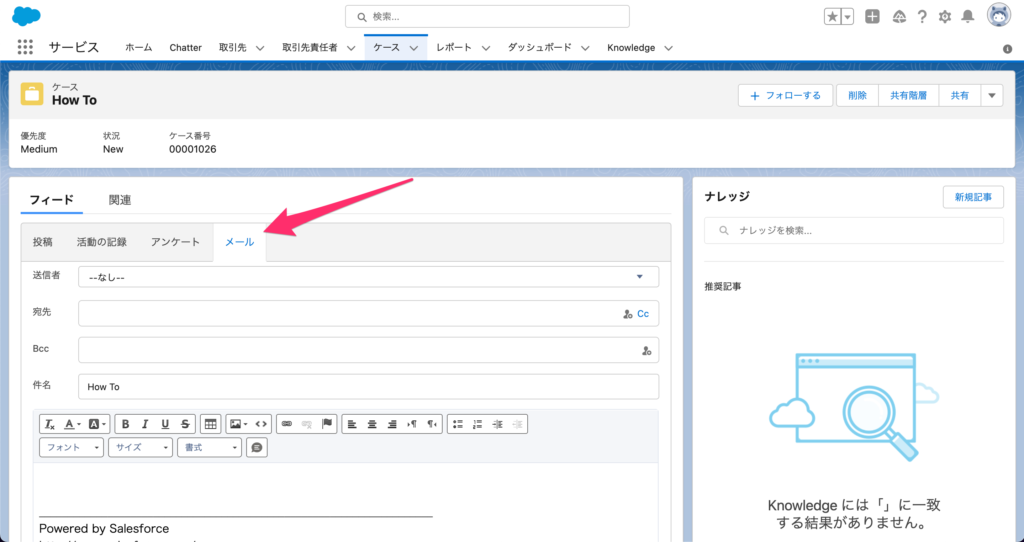
該当のページレイアウトを開き[Salesforce モバイルおよび Lightning Experience のアクション]に[メール]を追加してください。
![[Salesforce モバイルおよび Lightning Experience のアクション]に[メール]を追加](https://fact-marketing.jp/wp-content/uploads/2023/01/image-36-1024x542.png)
まとめ
Salesforce内に溜めた記事をメール添付することでサポートの生産性を向上させることができます。
ぜひ本記事を参考に記事のメールに添付をお試しください。